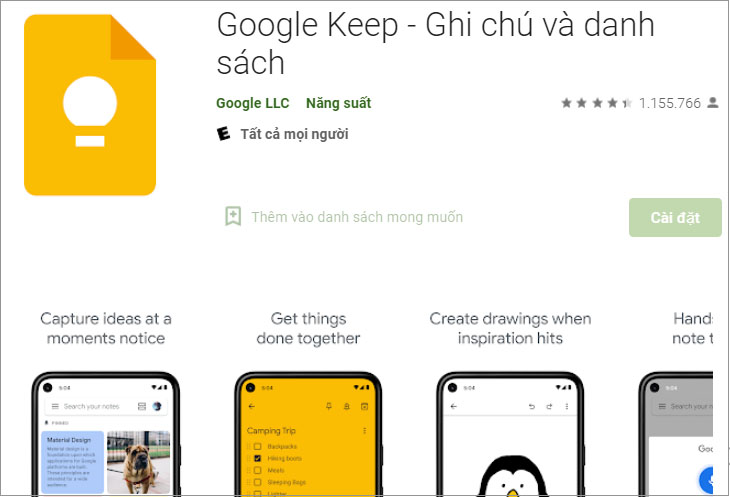Bạn đang đọc bài viết Hướng dẫn tải, cài đặt và đăng nhập nhanh Google Keep trên điện thoại, máy tính tại thtrangdai.edu.vn. Bạn có thể truy cập nhanh những thông tin cần thiết trong mục lục bài viết dưới đây.
Google Keep là một ứng dụng tiện lợi giúp bạn ghi lại những ý tưởng, kế hoạch,… và đồng bộ giữa các nền tảng. Bài viết này sẽ hướng dẫn bạn cách tải, cài đặt và đăng nhập Google Keep trên điện thoại, máy tính nhanh chóng.
Hướng dẫn tải, cài đặt và đăng nhập Google Keep trên điện thoại
Bước 1: Tải ứng dụng Google Keep về điện thoại.
- Đối với Android: Link tải (yêu cầu Android phiên bản 5.5 trở lên).
- Đối với iOS: Link tải (yêu cầu phiên bản iOS 12 trở lên).
Bước 2: Sau khi tải về, bạn mở ứng dụng lên và nhấn nút Get Started để bắt đầu sử dụng.

Bước 3: Sau đó, ở góc trên bên phải màn hình, đăng nhập tài khoản Google mà bạn muốn tạo liên kết.

Hướng dẫn tải, cài đặt và đăng nhập Google Keep trên máy tính
Cách 1: Truy cập link trực tiếp
Nhấp vào liên kết sau để truy cập Google Keep trên máy tính của bạn.

Sau đó, ở góc trên bên phải màn hình, đăng nhập tài khoản Google mà bạn muốn tạo liên kết.

Cách 2: Sử dụng tiện ích mở rộng của Chrome
Trên trình duyệt Google Chrome, click vào biểu tượng Google Apps có 9 dấu chấm. Sau đó tìm Keep để truy cập.

Cách 3: Tạo lối tắt trên desktop hoặc taskbar
- trình duyệt Google Chrome
Đầu tiên, hãy truy cập Google Keep. Sau đó chọn biểu tượng ba chấm > Công cụ khác > Tạo lối tắt.

Biểu tượng Google Keep sẽ xuất hiện trên màn hình nền cho phép bạn truy cập nhanh vào nó.

- trình duyệt Microsoft Edge
Đầu tiên bạn cũng truy cập Google Keep, sau đó chọn biểu tượng ba chấm > Thêm công cụ > Ghim vào thanh tác vụ.

Biểu tượng Google Keep sẽ hiển thị trên thanh tác vụ cho phép bạn truy cập nhanh vào nó.

Cách 4: Sử dụng tiện ích mở rộng Google Keep
Nhấp vào liên kết sau để truy cập tiện ích mở rộng Google Keep trên cửa hàng Chrome trực tuyến. Sau đó, bạn có thể dễ dàng lưu mọi thứ bạn quan tâm vào Keep và đồng bộ hóa nó trên tất cả các nền tảng bạn sử dụng.

Như vậy chỉ với vài bước đơn giản bạn đã có thể tải và cài đặt Google Keep trên máy tính.
Bài viết hướng dẫn các bạn cách tải, cài đặt và đăng nhập Google Keep trên điện thoại, máy tính nhanh chóng. Hy vọng bạn thành công.
Cảm ơn bạn đã đọc bài viết Hướng dẫn tải, cài đặt và đăng nhập nhanh Google Keep trên điện thoại, máy tính tại thtrangdai.edu.vn. Các bạn có thể bình luận, xem thêm các bài viết liên quan bên dưới và mong rằng sẽ giúp ích cho các bạn những thông tin thú vị.
Nhớ để nguồn: Hướng dẫn tải, cài đặt và đăng nhập Google Keep trên điện thoại và máy tính nhanh chóng tại thtrangdai.edu.vn
Chuyên mục: Blog